혼잡한 상황에서도 디바이스 구분을 손쉽게.
기차역이나 지하철처럼 주변에 많은 갤럭시 유저가 있는 경우에는 파일 전송을 원하는 원하는 디바이스를 찾는 것이 쉽지 않은데요. 이런 상황을 대비하여 디바이스 이름을 미리 다른 디바이스와 구분하기 쉽게 변경해 놓는다면 좋습니다.
설정을 실행한 후, 기기 간 연결 > Quick Share 설정으로 진입합니다. 설정 페이지에서 휴대전화 이름을 눌러서 구분하기 쉬운 별명이나 이름으로 디바이스 명을 변경해 보세요.
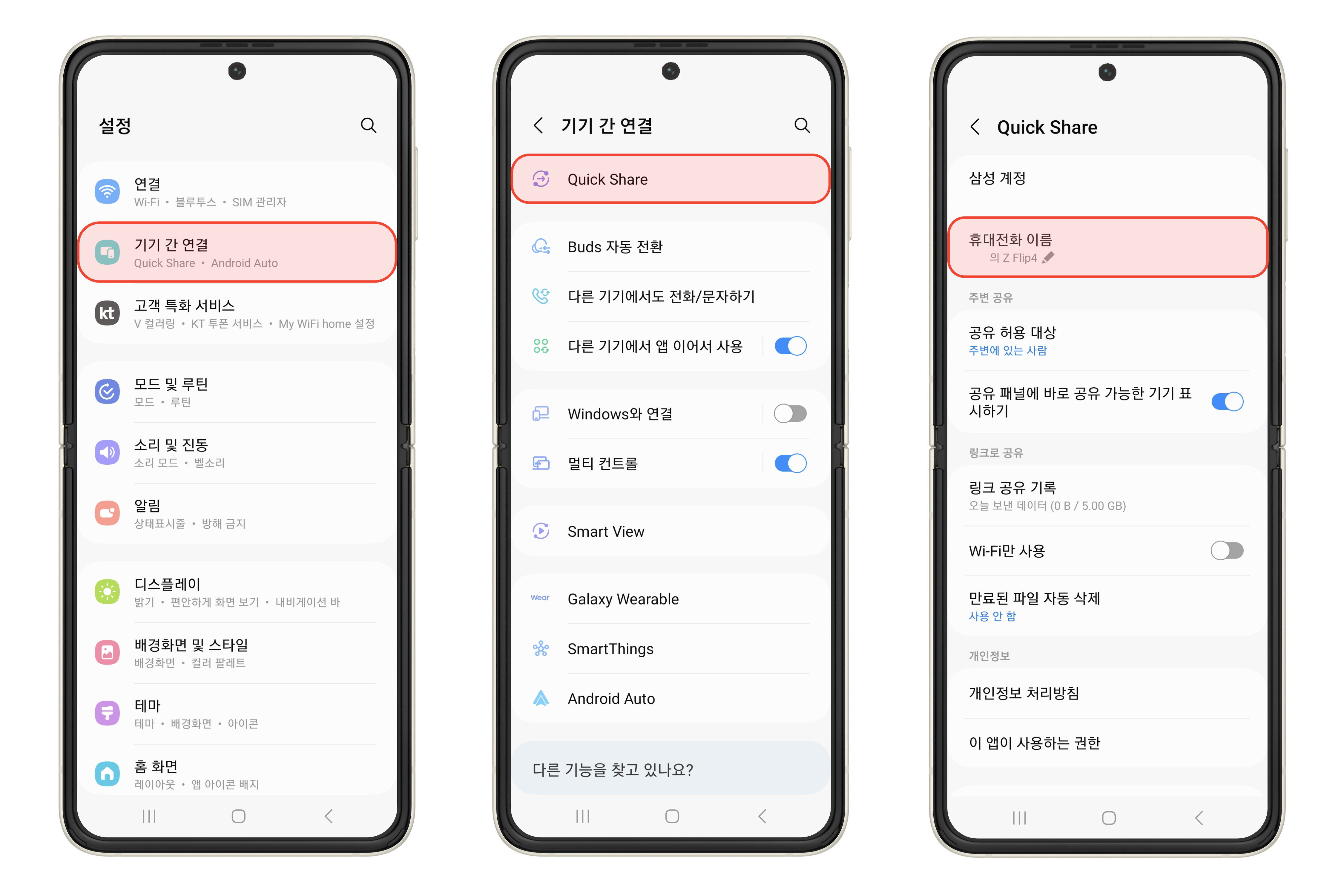
공유 허용 대상 설정하기
본인의 디바이스에 파일을 공유할 수 있는 사람의 범위를 설정할 수 있어요. 특히, 연락처에 등록되어 있지 않는 사람이 본인의 디바이스로 파일을 전송하려 할 때, "저장된 연락처만"으로 설정이 되어 있는 경우에는 여러분의 디바이스가 상대방의 디바이스에 표시되지 않습니다. 따라서, 이런 경우에는 "주변에 있는 사람"으로 공유 허용 대상을 변경해야 합니다.
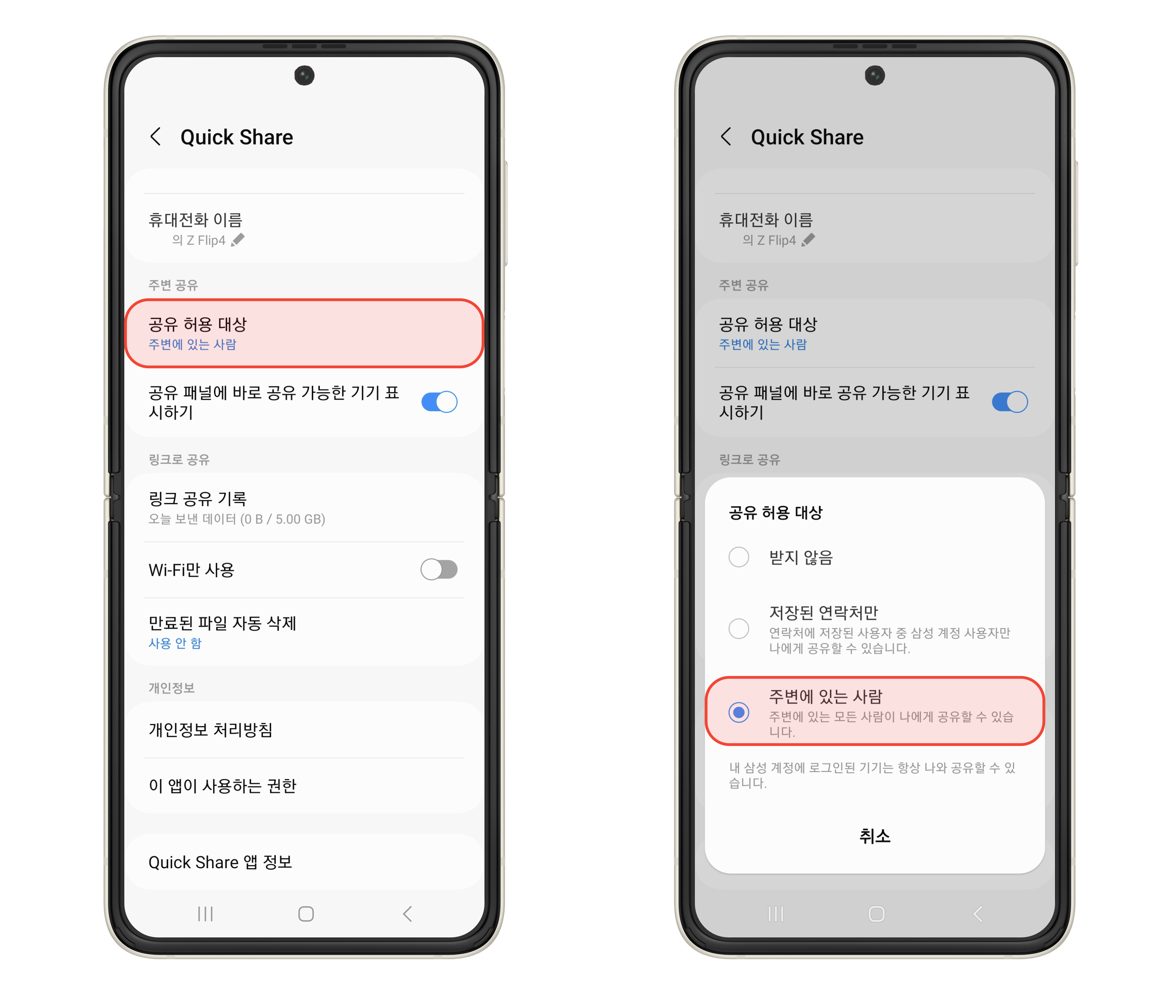
사진 전송 시에 위치 정보 제외하기
여러분이 촬영한 사진을 다른 사람에게 공유하려 하는 상황에서 위치 정보를 함께 전송하고 싶지 않다면, 공유 페이지에서 옵션 버튼을 누른 후에 위치정보 포함 옵션을 비활성화하시면 됩니다. 해당 방법은 퀵 셰어뿐만 아니라, 카카오톡과 같은 다른 앱으로 사진을 전송하는 경우에도 사용할 수 있으니 참고하시면 좋을 것 같습니다.
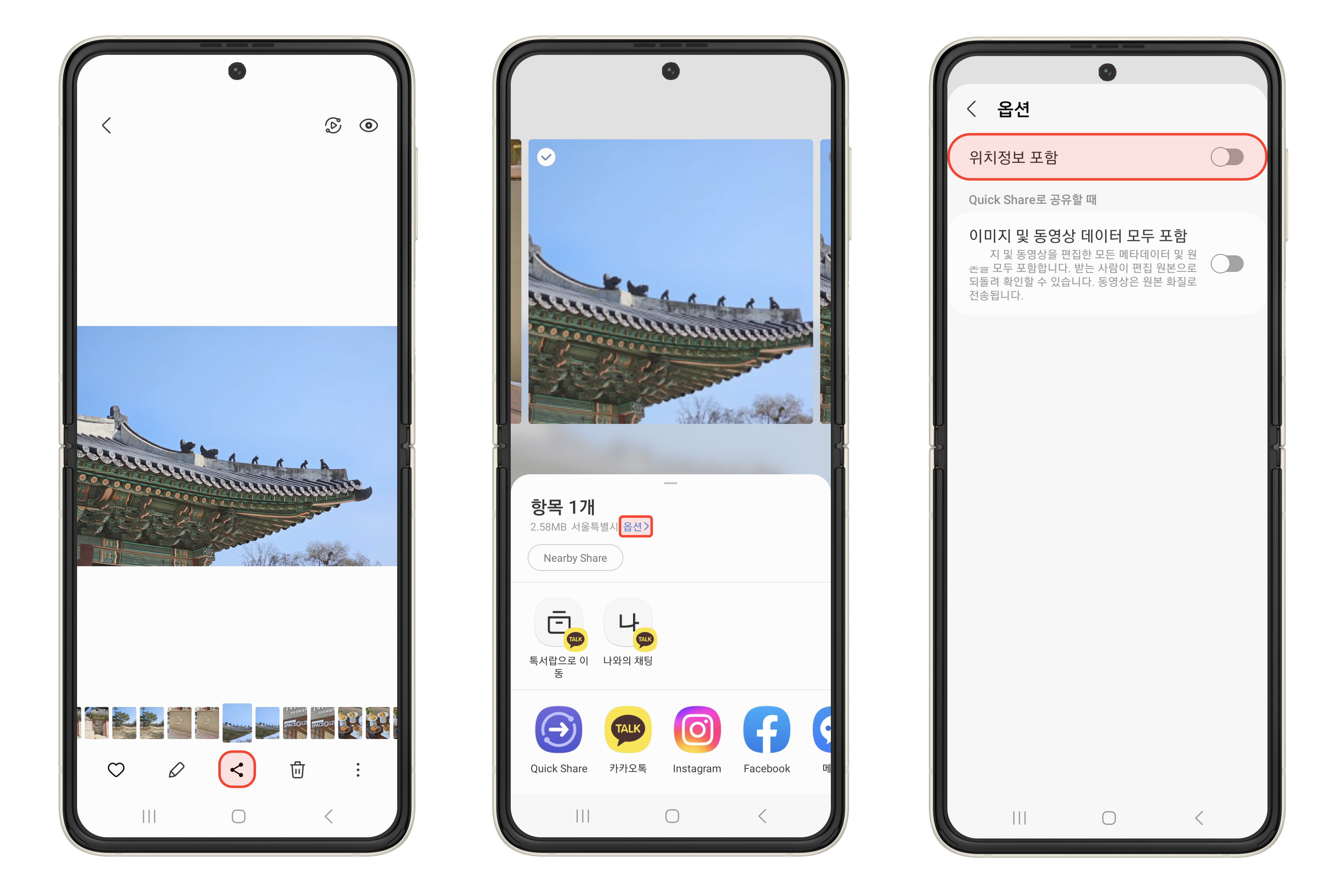
모든 기기에 손쉽게 공유할 수 있어요.
Quick Share를 사용할 수 없는 PC, iPhone 등에 파일을 공유하고 싶다면, Quick Share 공유 옵션에서 모든 기기에 공유 탭에 있는 링크, 앱, QR 코드 공유를 사용하시면 좋습니다.
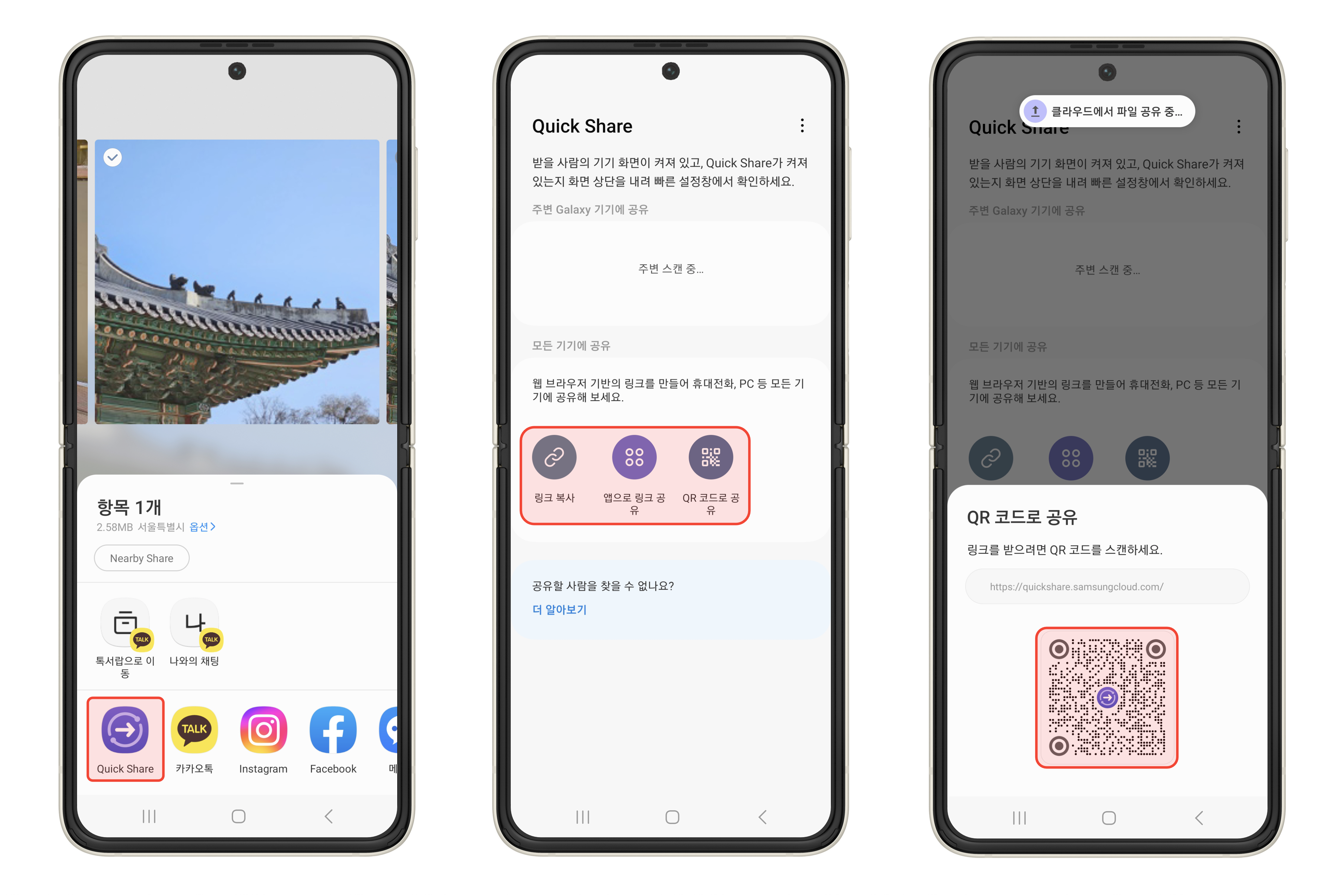
추가 Tips | DropShip 앱 활용하기
갤럭시와 아이폰 간의 사진 공유를 자주 진행하시는 분의 경우에는 Good Lock 팀에서 제공하는 DropShip 앱을 사용하면 좋습니다.
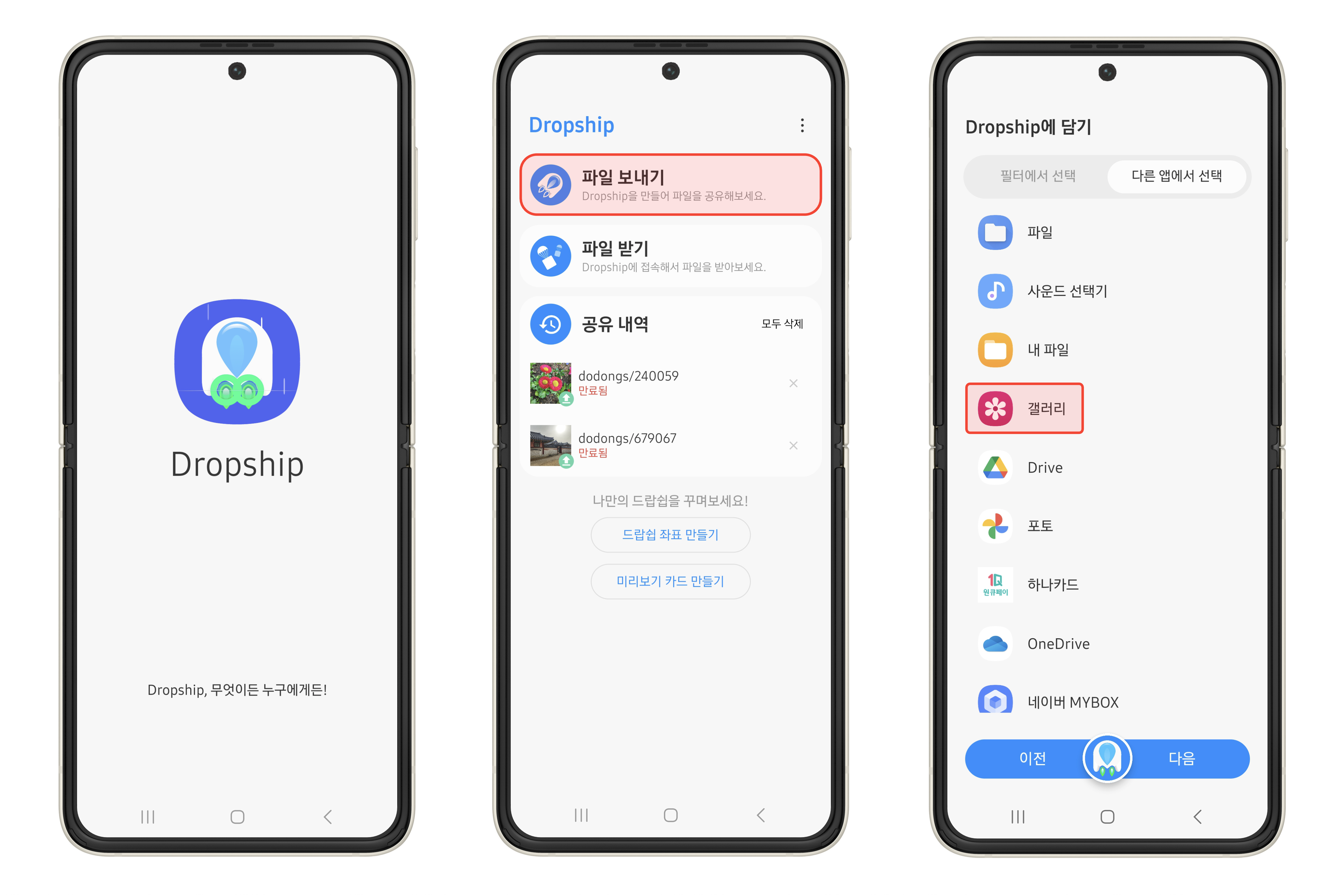
DropShip 앱의 사용 방법에 대한 자세한 방법은 아래의 내용을 참고해 보세요.
[굿락 드랍쉽] 갤럭시와 아이폰 간에 파일 공유 방법
오늘은 갤럭시와 아이폰 간에 파일을 손쉽게 공유할 수 있도록, 새롭게 공개된 Dropship 앱을 소개해 드리려 하는데요. 해당 앱을 삼성 굿락 팀에서 만들었으며, 갤럭시와 iOS 및 브라우저 간에 파
it-talktalk.tistory.com
'안드로이드 제품 > 삼성 제품' 카테고리의 다른 글
| [갤럭시] 빅스비를 온디바이스(오프라인) 모드로 사용하는 방법 (0) | 2023.06.08 |
|---|---|
| [갤럭시] 디바이스 분실을 대비하여 알아두면 좋은 팁 공유 (0) | 2023.06.06 |
| [갤럭시] 갤러리 앱에서 중복된 사진 손쉽게 정리하는 방법 (13) | 2023.06.01 |
| [갤럭시] 보안 및 개인 정보 보호 관련 팁 공유 (0) | 2023.05.28 |
| [SmartThings] 연결된 가전 제품의 전기(에너지) 사용량 확인 방법 (0) | 2023.05.24 |